CAD2023点大小修改方法:
1、打开做好的图形,点样式很小怎么改大。如下图:
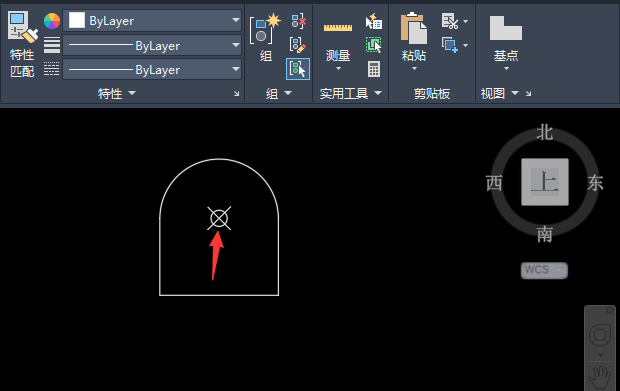
2、点击【实用工具】后面的【三角形】。
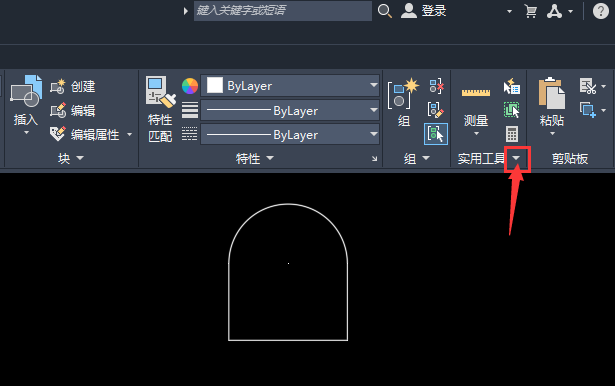
3、点击【点样式】
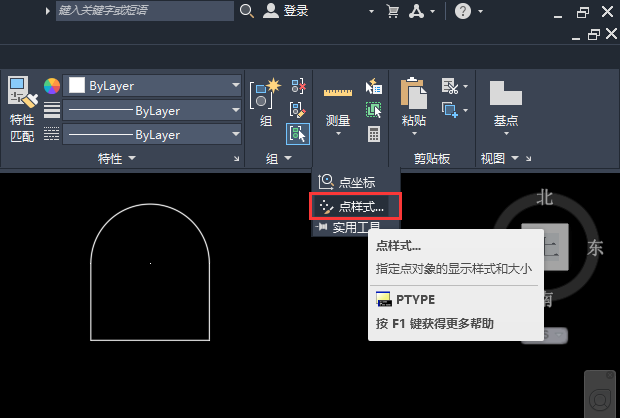
4、在【点大小】的位置,设置大一些。点击【确定】。
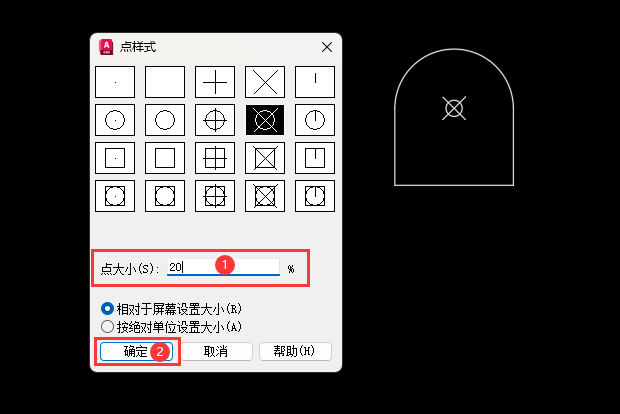
5、这样点的效果就放大了很多。
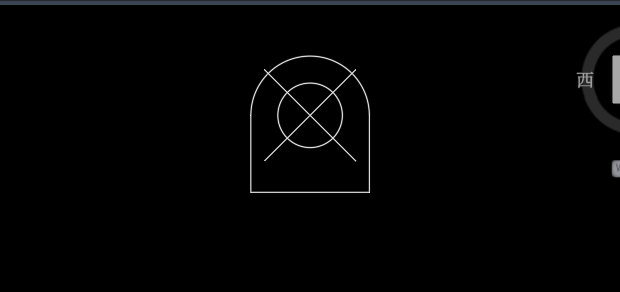


CAD2023点大小修改方法:
1、打开做好的图形,点样式很小怎么改大。如下图:
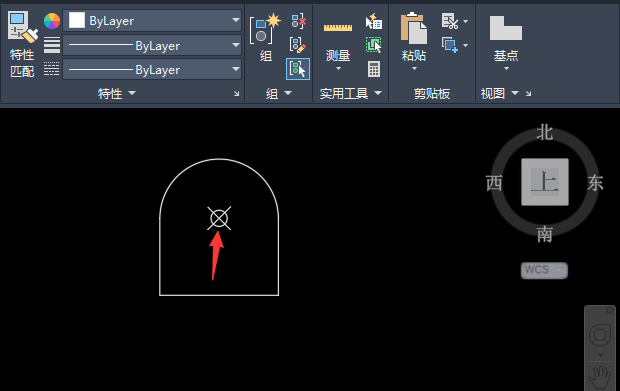
2、点击【实用工具】后面的【三角形】。
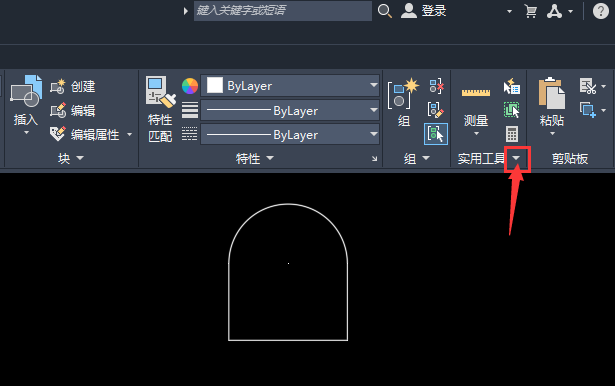
3、点击【点样式】
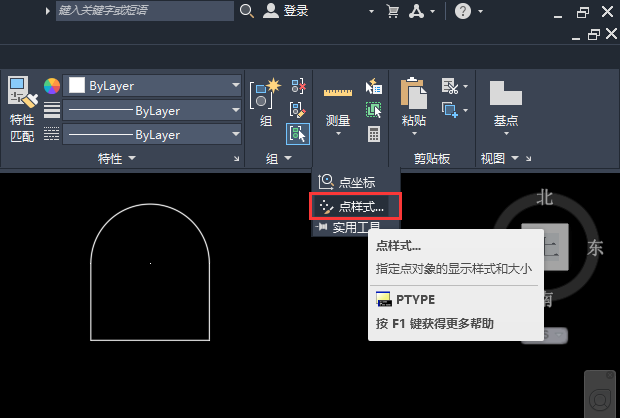
4、在【点大小】的位置,设置大一些。点击【确定】。
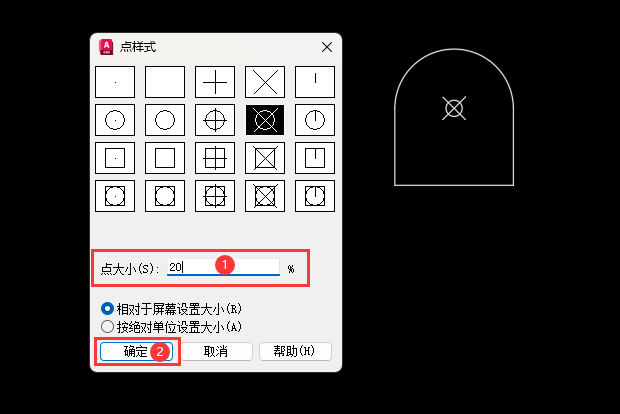
5、这样点的效果就放大了很多。
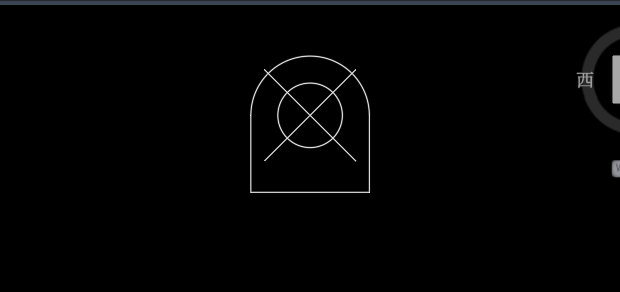
1、打开做好的表格数据。 2、选择单元格,点击公式菜单,点击财务函数。再点击ACCRINT函数。 3、弹出ACCRINT函数对话框,选择相关的参数。
1、打开WPS软件,创建下面的数据内容出来。 2、选择单元格,点击公式菜单,点击文本,点击ASC函数。 3、字符串选择单元格的A2数据。
1、打开做好的数据表格。 2、选择【单元格】,点击【公式】菜单,点击【查找与引用】,点击【ADDRESS】函数。 3、行序数选择【行号】参数,列序数选择【列号】参数
1、打工WPS表格【数据】,点击【公式】菜单。 2、点击【公式】里面的【财务】选项,点击里面的【ACCRINTM函数】。 3、选择发行日,到期日,利率,票面价值,基准选
1、打开WPS软件,新建一个表格文档。 2、选择单元格,点击公式里面的时间,再选择DATE函数。 3、弹出DATE函数对话框,输入年:2024,月:5,日:18。
1、打开WPS表格文档。如下图: 2、点击单元格,再点击公式菜单里面的数学和三角。选择里面的ABS函数。 3、弹出ABS函数对话框,数值选择A2。
1、打开WPS软件,新建表格,输入下面的数字出来。 2、选中一个单元格,点击公式,点击文本,选择BAHTTEXT函数。 3、数值选择A2单元格。
1、打开WPS软件,新建表格并输入数据在文档中。 2、点击单元格,点击公式菜单,再点击文本里面的CHAR函数。 3、弹出CHAR函数对话框,数值选择A2。
1、选择要更改大小的表格内容。 2、点击开始菜单,点击字体大小设置,选择14号字。 3、这个选中的字体就变大了。
1、选择WPS表格里面要调整的单元格内容。 2、点击开始菜单,点击减小字号图标。 3、每点一下,就减小一个字号,内容字体也会变小很多。